WPS Excel將圖片變成表格的方法
時間:2024-05-14 10:27:30作者:極光下載站人氣:167
有的小伙伴喜歡在wps excel表格中進行數據的錄入設置,有小伙伴想要將插入的圖片轉換成表格來顯示,其實我們可以通過設置一個表格的背景圖片,那么添加的背景圖片就是以表格的樣式來顯示的,只需要在頁面選項卡的工具欄中將背景圖片找到之后,進入到本地中將我們需要的圖片添加進來,之后就可以進行設置了,設置的方法是很簡單的,下方是關于如何使用WPS Excel將圖片轉換成表格的具體操作方法,如果你需要的情況下可以看看方法教程,希望小編的方法教程對大家有所幫助。
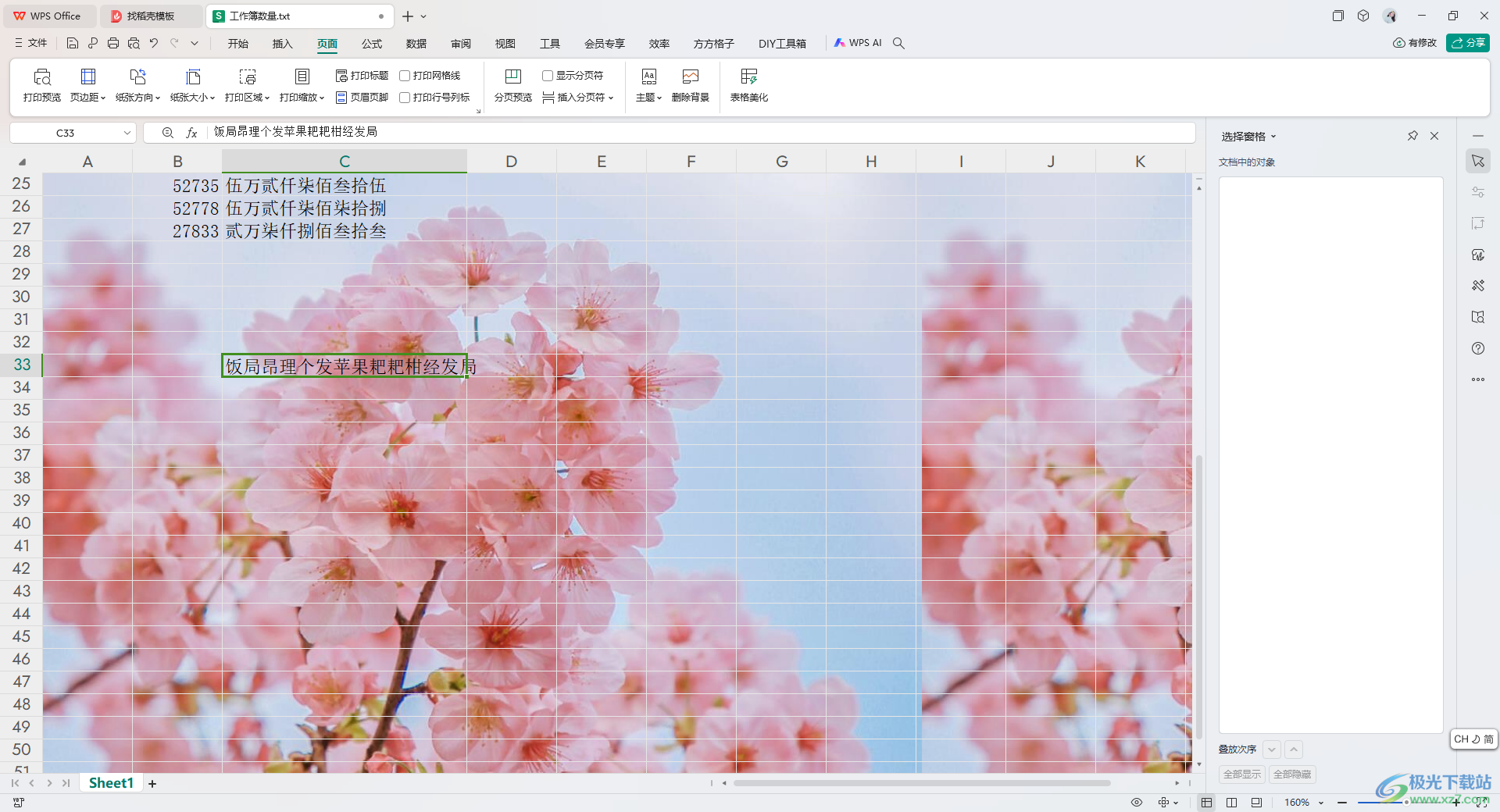
方法步驟
1.首先,我們需要在頁面上方的【頁面】選項中進行點擊一下,然后在工具欄中找到【背景圖片】選項進行單擊。
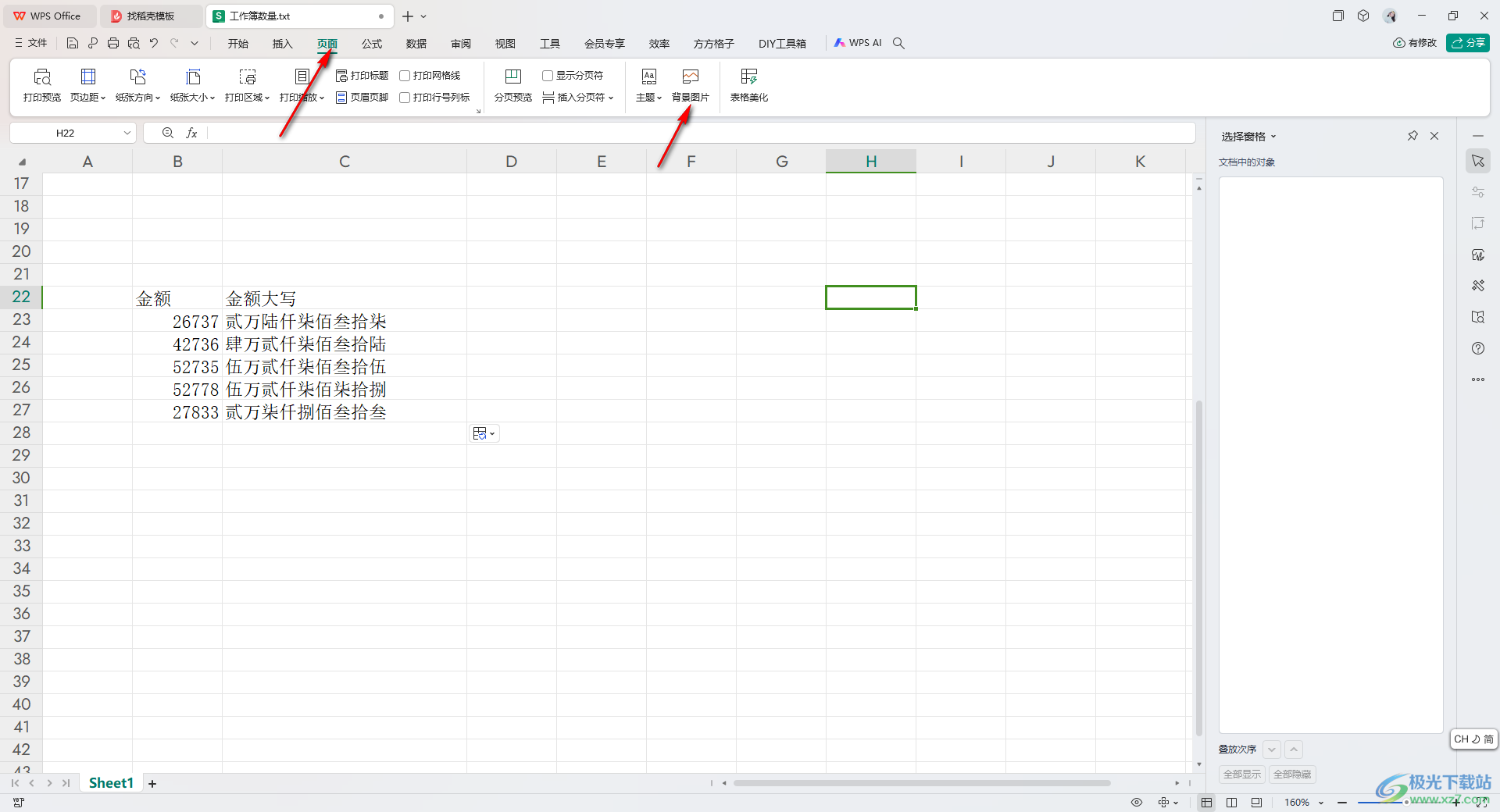
2.在打開的窗口中,我們可以找到自己需要的一張圖片,將其點擊一下,然后選擇點擊【打開】按鈕。
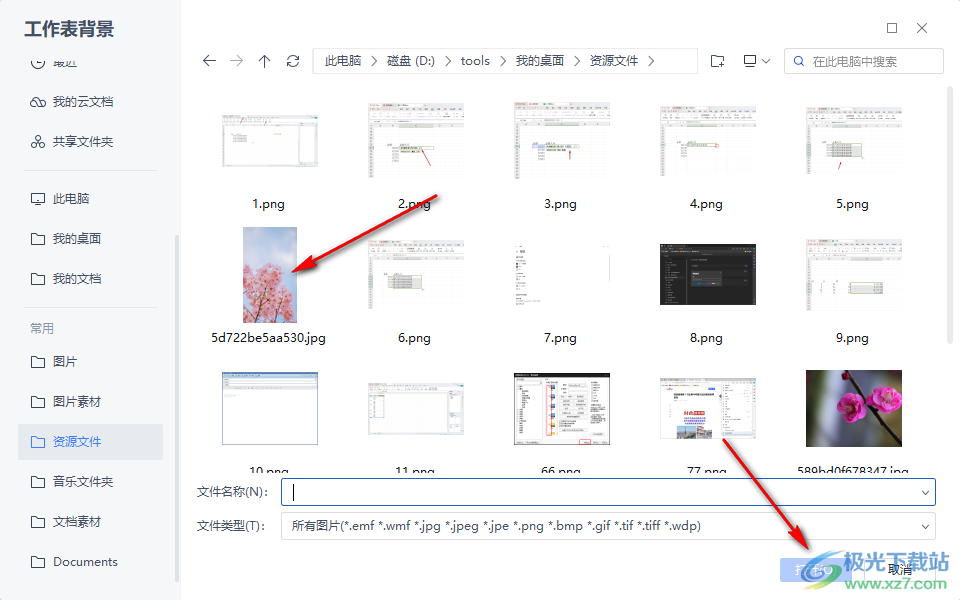
3.這時候,我們可以查看到自己需要的圖片已經變成表格的樣式顯示在頁面上了。
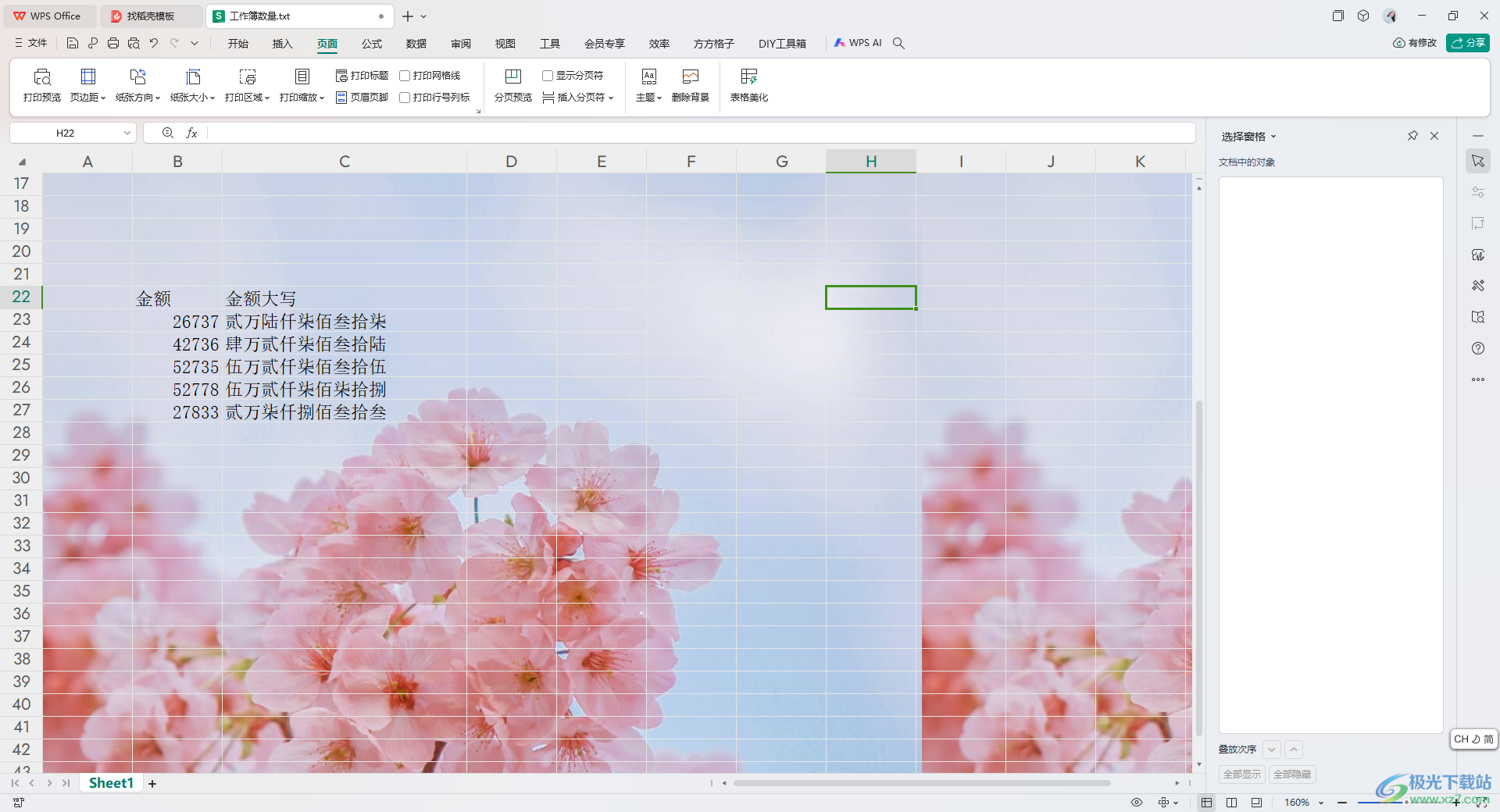
4.我們可以在表格中輸入自己需要的內容,輸入的內容不會遮擋我們的圖片,如圖所示。
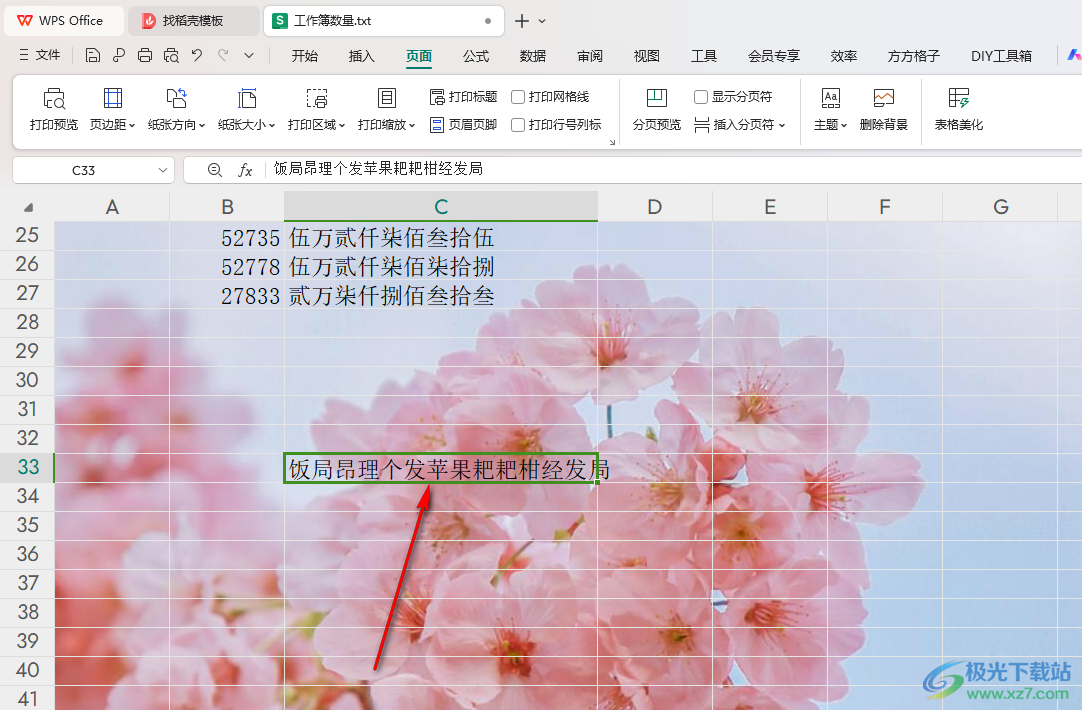
5.此外,當你想要將背景圖片進行刪除的時候,那么我們也可以在工具欄中點擊【刪除背景】按鈕即可快速的刪除。
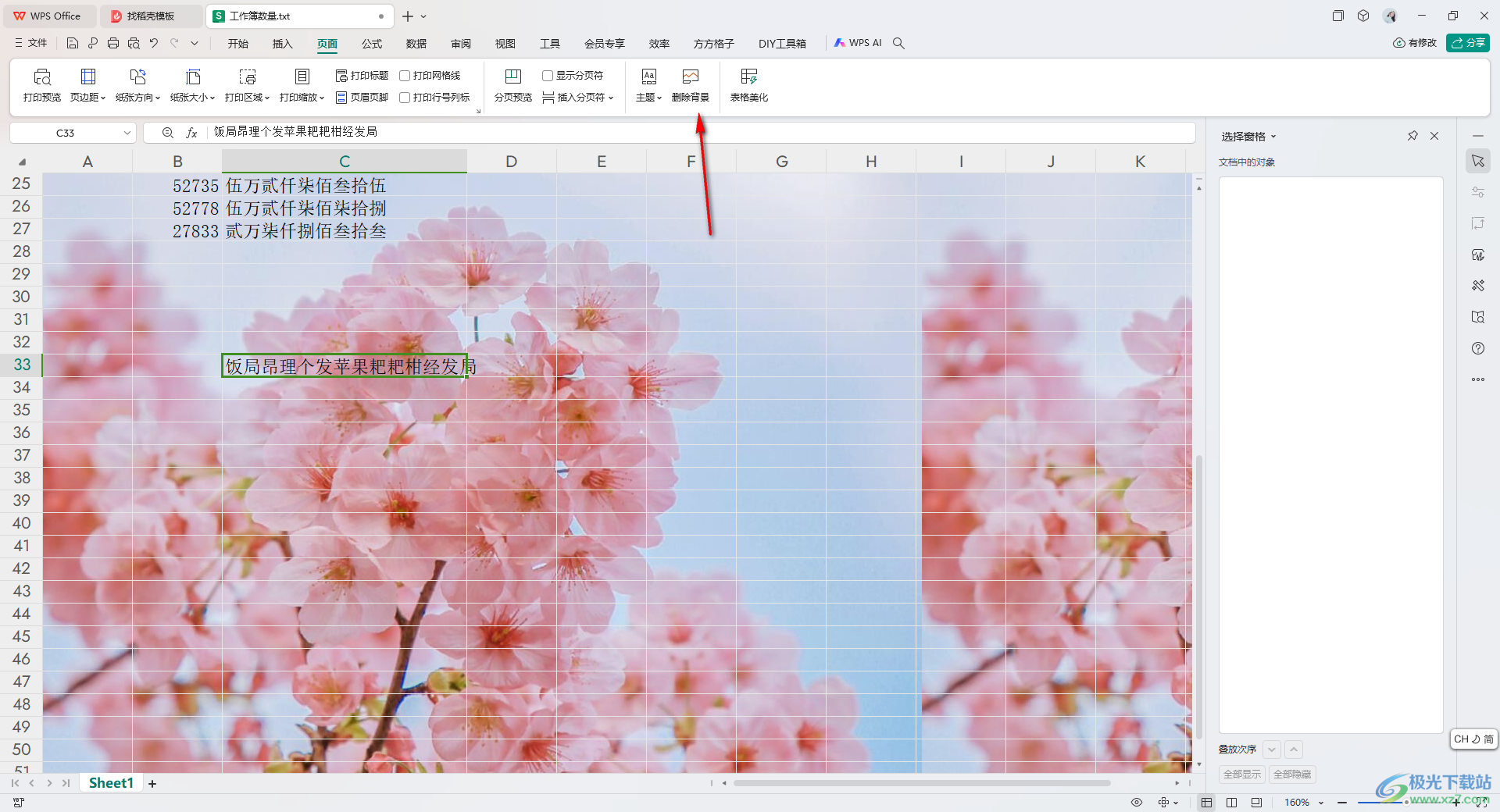
以上就是關于如何使用WPS Excel表格將圖片轉換成表格的具體操作方法,我們可以在表格工具欄中將我們需要的背景圖片功能點擊一下,就可以將我們需要的圖片添加進來進行設置了,感興趣的小伙伴可以自己操作試試。

大小:240.07 MB版本:v12.1.0.18608環境:WinAll, WinXP, Win7, Win10
- 進入下載
相關推薦
相關下載
熱門閱覽
- 1百度網盤分享密碼暴力破解方法,怎么破解百度網盤加密鏈接
- 2keyshot6破解安裝步驟-keyshot6破解安裝教程
- 3apktool手機版使用教程-apktool使用方法
- 4mac版steam怎么設置中文 steam mac版設置中文教程
- 5抖音推薦怎么設置頁面?抖音推薦界面重新設置教程
- 6電腦怎么開啟VT 如何開啟VT的詳細教程!
- 7掌上英雄聯盟怎么注銷賬號?掌上英雄聯盟怎么退出登錄
- 8rar文件怎么打開?如何打開rar格式文件
- 9掌上wegame怎么查別人戰績?掌上wegame怎么看別人英雄聯盟戰績
- 10qq郵箱格式怎么寫?qq郵箱格式是什么樣的以及注冊英文郵箱的方法
- 11怎么安裝會聲會影x7?會聲會影x7安裝教程
- 12Word文檔中輕松實現兩行對齊?word文檔兩行文字怎么對齊?
網友評論